UniConverter Guía de Usuario
-
Inicio - Mac
-
Video Convertidor - Mac
-
Audio Convertidor - Mac
-
Video Compresor - Mac
-
Descargador - Mac
-
Grabador de Pantalla - Mac
-
Fusionador - Mac
-
Grabador de DVD - Mac
-
Reproducir Video - Mac
-
Editor de Video - Mac
- Cortar Video - Mac
- Añadir Marca de Agua - Mac
- Recortar Video - Mac
- Aplicar Efectos - Mac
- Agregar Subtítulos - Mac
- Ajustar el Volumen - Mac
-
Caja de Herramientas - Mac
- Convertidor de Imagen - Mac
- Creador de GIF - Mac
- Reparar Metadatos - Mac
- Extractor de CD - Mac
- Grabador de CD - Mac
- Convertidor de VR - Mac
- Recorte Inteligente - Mac
- Editor de Subtítulos - Mac
- Editor de Marca de Agua - Mac
- Removedor de Fondos - Mac
- Auto Reframe - Mac
- Retrato de AI - Mac
- Intro & Outro - Mac
- Reproductor de Videos - Mac
- Cortador de MP3 | Wondershare UniConverter para Mac
- Removedor de ruido | Wondershare UniConverter para Mac
- Removedor de voces | Wondershare UniConverter para Mac
- Estabilización de video | Wondershare UniConverter para Mac
Preguntas Frecuentes
Video/Audio Soluciones
¿Cómo ajustar el volumen de una pista de audio en Mac?
Wondershare UniConverter para Mac te permite ajustar el volumen de una pista de audio en Mac. Para elegir el volumen del archivo, la función de Audio puede ser usada desde la pestaña Editor de Video. La guía de usuario para esto se muestra a continuación.
Paso 1 Inicia Wondershare UniConverter y selecciona la función audio
Inicia el software instalado en tu sistema Mac y desde la interfaz principal selecciona la pestaña Editor de Video. La lista de funciones soportadas aparecerá ahora, elige la opción Audio.
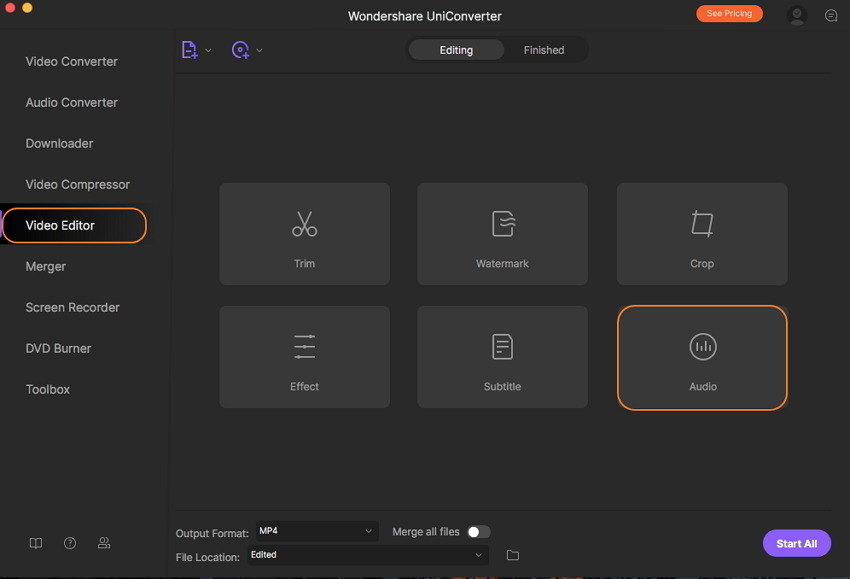
Paso 2 Elige el volumen del audio
Se abrirá la ventana de edición de Audio mostrando el archivo original y la vista previa del resultado. Mueve el Control deslizante del Volumen para seleccionar el volumen deseado. Para usar el mismo volumen para todos los archivos agregados, haz clic en el botón Aplicar a todo. Haz clic en el botón Guardar para confirmar las configuraciones.
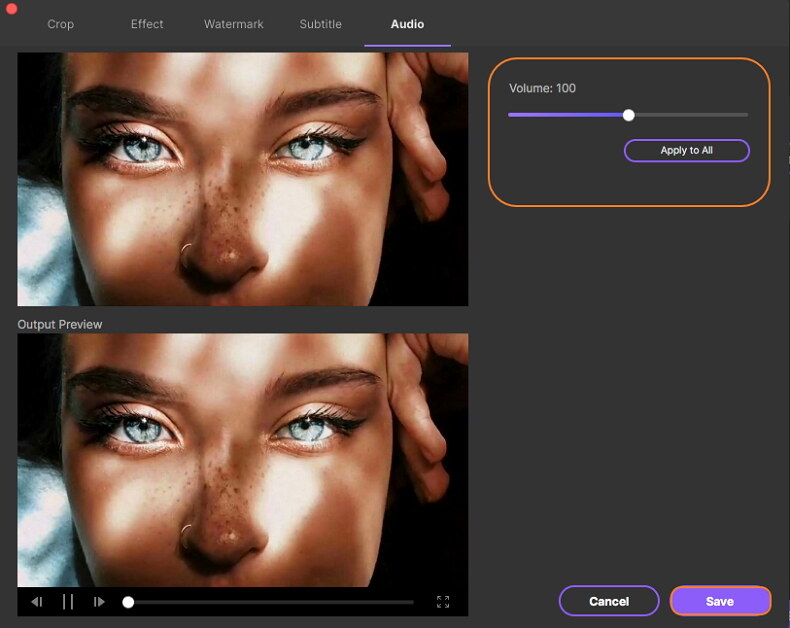
Paso 3 Procesar archivos
Puedes elegir el Formato de Salida y la ubicación del archivo desde sus respectivas pestañas. Habilita la opción Unir todos los archivos si es requerido. Finalmente, presiona el botón Iniciar Todo para procesar los archivos. En el sistema, los archivos pueden ser revisados desde la ubicación seleccionada, mientras que en la interfaz del software puede administrarse desde la pestaña Finalizado.
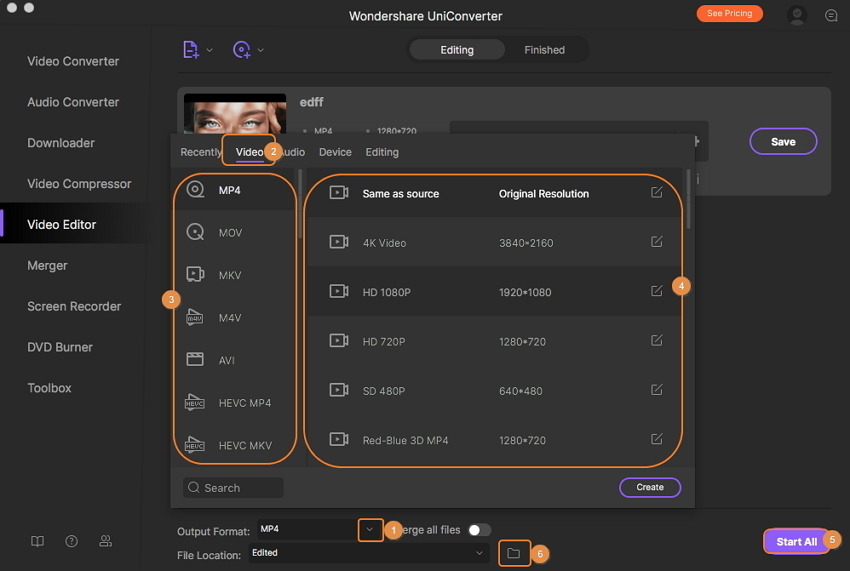
Más Informaciones Útiles
Tu caja de herramientas de video completa